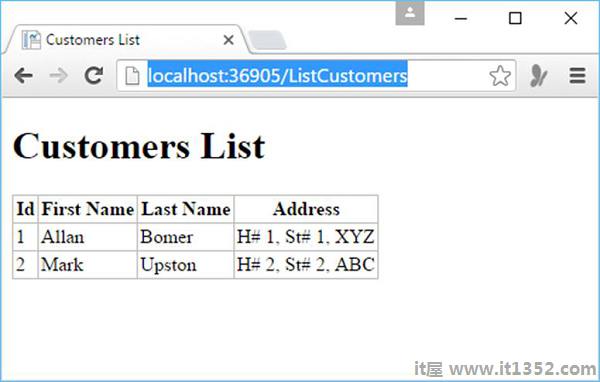在本章中,我们将介绍如何使用ASP.NET网页(Razor)在WebMatrix中创建数据库以及如何在页面中显示数据库数据.
数据库包含一个或多个包含信息的表,例如客户信息表或学生表.
在任何给定的表中,您都有几条信息,例如在Customers表中会有他们的名字,姓氏和地址等.
在大多数数据库表中,有一个列包含唯一标识符,也称为主键,如CustomerID或StudentID等.
主键标识表中的每一行.
WebMatrix提供工具您可以在其中轻松创建数据库,然后可以在该数据库中添加表.数据库的结构称为数据库的模式.现在让我们打开WebMatrix并创建一个新的空站点.
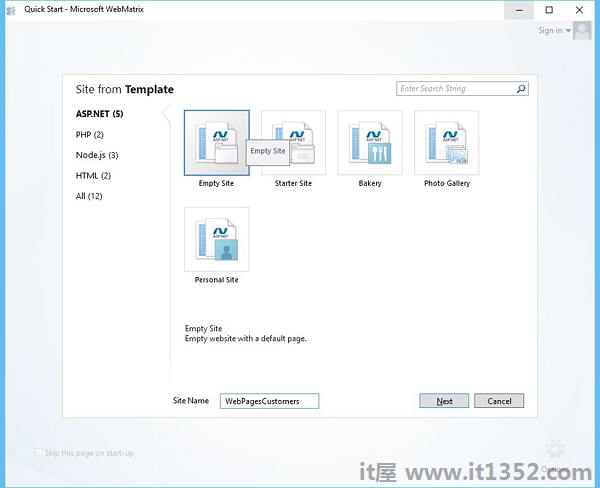
在"站点名称"字段中输入 WebPagesCustomers ,然后单击"下一步".
在左侧窗格中,单击以下屏幕截图中突出显示的数据库.
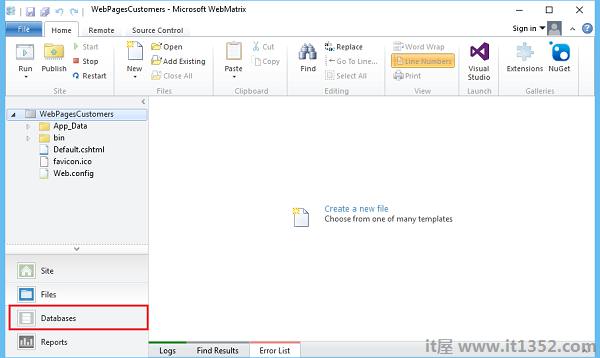
现在您将看到它打开了与数据库相关的选项功能区.
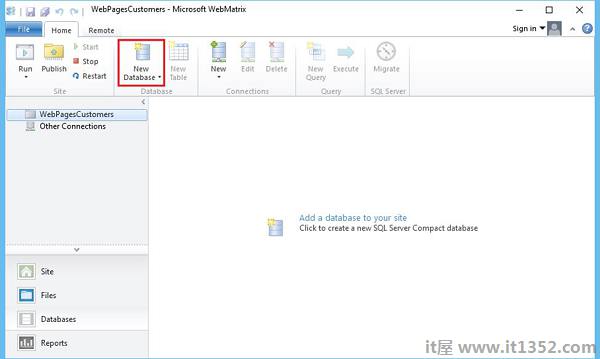
点击新数据库选项.
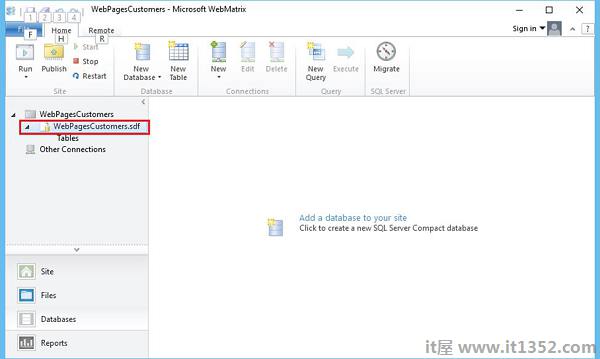
您将看到WebMatrix创建一个SQL Server数据库,它是 *.sdf 文件,与您的站点 WebPagesCustomers.sdf 同名,您也可以重命名该文件.
您可以轻松创建表在数据库中,右键单击左窗格中的Tables,然后选择New Table,或者单击功能区中的New Table选项.
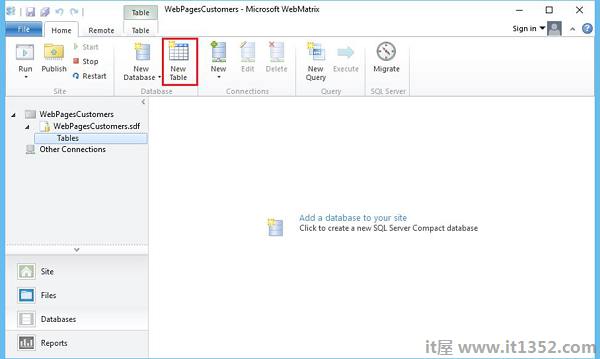
现在您可以看到WebMatrix已经打开了表设计器.

输入表名称然后输入一些列,然后按Ctrl + S保存,如下面的屏幕截图所示.
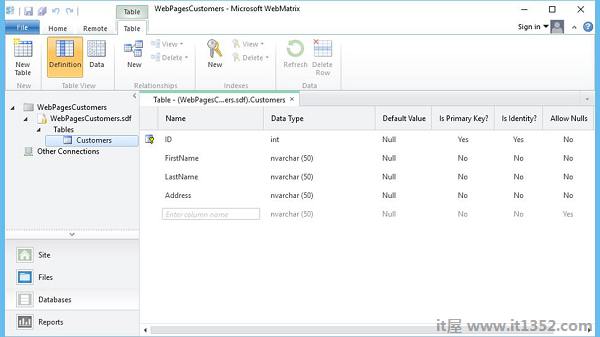
对于ID行集,是主键吗?和是否识别?选项要更改为是(如果不是).
现在让我们输入一些原始数据单击数据选项,然后输入一些数据,如下面的屏幕截图所示.
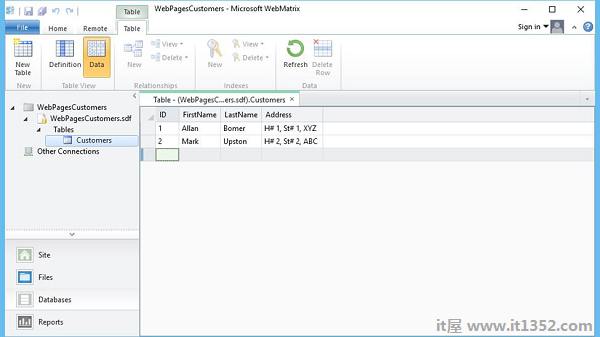
由于我们有一个数据库和一个Customers表,我们在数据库中也有一些数据.现在我们需要在数据库的网页上显示它.让我们创建一个新的CSHTML文件.

输入在"名称"字段中单击 ListCustomers.cshtml ,然后单击"确定".现在要从数据库中检索所有客户,让我们替换ListCustomers.cshtml文件中的所有代码,如以下程序所示.
@{
var db = Database.Open("WebPagesCustomers");
var selectQueryString = "SELECT * FROM Customers ORDER BY FirstName";
}
<!DOCTYPE html>
<html>
<head>
<title>Customers List</title>
<style>
table, th, td {
border: solid 1px #bbbbbb;
border-collapse: collapse;
padding: 2px;
}
</style>
</head>
<body>
<h1>Customers List</h1>
<table>
<thead>
<tr>
<th>Id</th>
<th>First Name</th>
<th>Last Name</th>
<th>Address</th>
</tr>
</thead>
<tbody>
@foreach(var row in db.Query(selectQueryString)){
<tr>
<td>@row.ID</td>
<td>@row.FirstName</td>
<td>@row.LastName</td>
<td>@row.Address</td>
</tr>
}
</tbody>
</table>
</body>
</html>现在让我们运行应用程序并指定以下url : http://localhost:36905/ListCustomers ,您将在网页上看到客户列表,如以下屏幕截图所示.